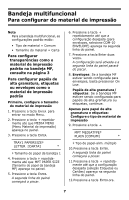Oki C5500n Handy Reference Guide de r觩rence pratique Gu& - Page 98
Para configurar do material de impressão, padrªo na bandeja MF
 |
View all Oki C5500n manuals
Add to My Manuals
Save this manual to your list of manuals |
Page 98 highlights
Bandeja multifuncional Para configurar do material de impressão Nota Para a bandeja multifuncional, as configurações padrão estão: • Tipo de material = Comum • Tamanho do material = Carta Para configurar transparências como o material de impressão padrão na bandeja MF, consulte na página 3 Para configurar papéis de alta gramatura, etiquetas ou envelopes como o material de impressão padrão Primeiro, configure o tamanho do material de impressão 1. Pressione a tecla ENTER para entrar no modo Menu. 2. Pressione a tecla + repetidamente até que MEDIA MENU (Menu Material de impressão) apareça no painel. 3. Pressione a tecla ENTER. TRAY1 PAPERSIZE‡ LETTER [CARTA] * ‡ Tamanho do papel da bandeja 1 4. Pressione a tecla + repetidamente até que MPT PAPER SIZE (Tamanho do papel da bandeja MF) apareça no painel. 5. Pressione a tecla ENTER. A segunda linha do painel começará a piscar. 6. Pressione a tecla + repetidamente até que a configuração desejada (para envelopes, selecione COM-10 ENVELOPE) apareça na segunda linha do painel. 7. Pressione a tecla Enter duas vezes. A configuração será ativada e a segunda linha do painel parará de piscar. 8. Envelopes: Se a bandeja MF estiver sendo configurada para envelopes, basta pressionar ON LINE. Papéis de alta gramatura / etiquetas: Se a bandeja MF estiver sendo configurada para papéis de alta gramatura ou etiquetas, continue. Apenas para papel de alta gramatura e etiquetas: Configure o tipo de material de impressão 9. Pressione a tecla +. MPT MEDIATYPE‡ PLAIN [COMUM] * ‡ Tipo de papel-alim. múltiplo 10.Pressione a tecla ENTER. A segunda linha do painel começará a piscar. 11.Pressione a tecla + repetidamente até que a configuração desejada (seleção Etiquetas ou Cartões) apareça na segunda linha do painel. 12.Pressione a tecla ENTER.ora. 7